WEBでご発注が可能の方にご案内です
お客様ご自身で、お見積りが作成できる事ご存知ですか?
簡単な流れを説明しますと・・
ご発注時と同様
①カートにご希望の商品を入れる
↓
②お客様情報を入力
↓
③発送・お支払方法を入力
↓
④最後の内容確認画面で見積書PDFをクリック
以上です!簡単でしょ( *´艸`)
詳しいご案内は下記をご覧くださいね☆
<お見積もり書作成例>
フォルダータイプ:ポケットフォルダーAタイプ
印刷:片面1色印刷
用紙:マットコート180k
表面加工:表面マットPP加工
部数:100部
支払い方法:代引き
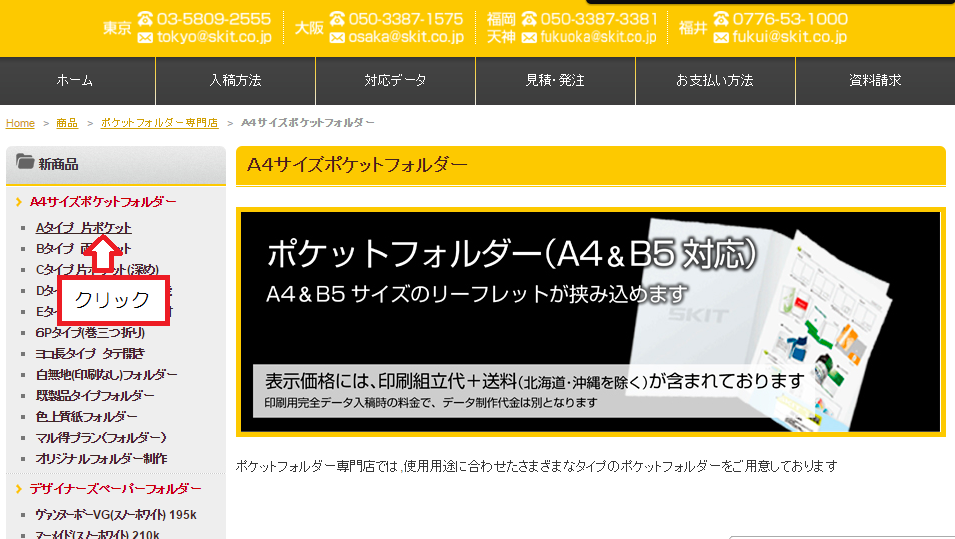
①ページトップ左側クリック「商品一覧」の「Aタイプ 片ポケット」をクリック
下記画面に飛びます
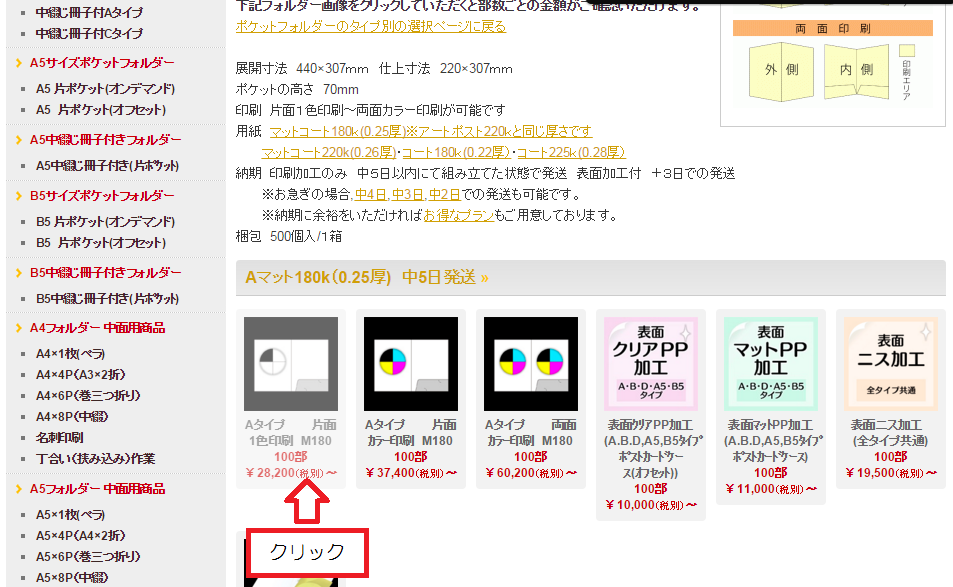
②「Aタイプ 片面1色印刷 M180K」をクリック
下記画面に飛びます
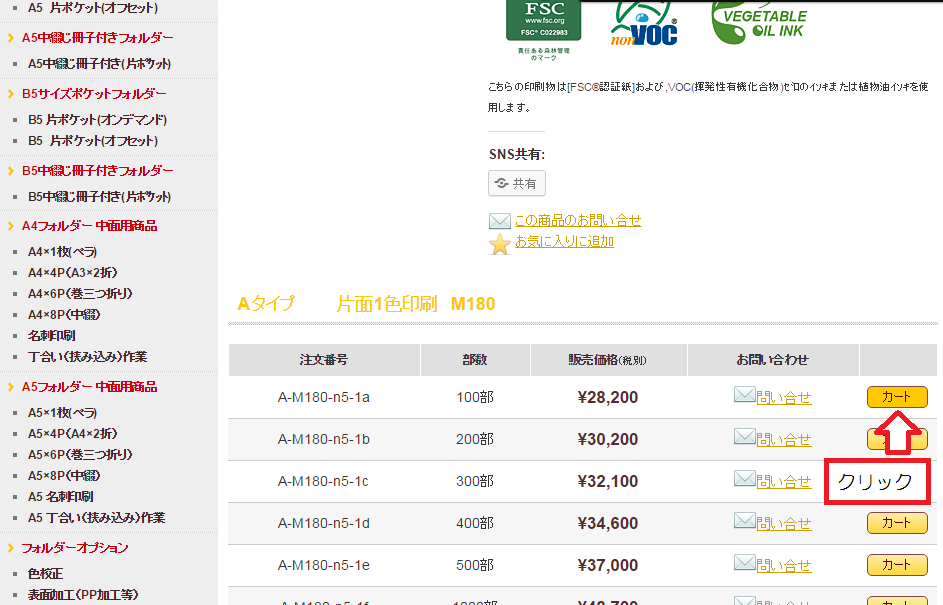
③今回は100部なので部数が100部の右にある「カート」ボタンをクリック
下記画面に飛びます
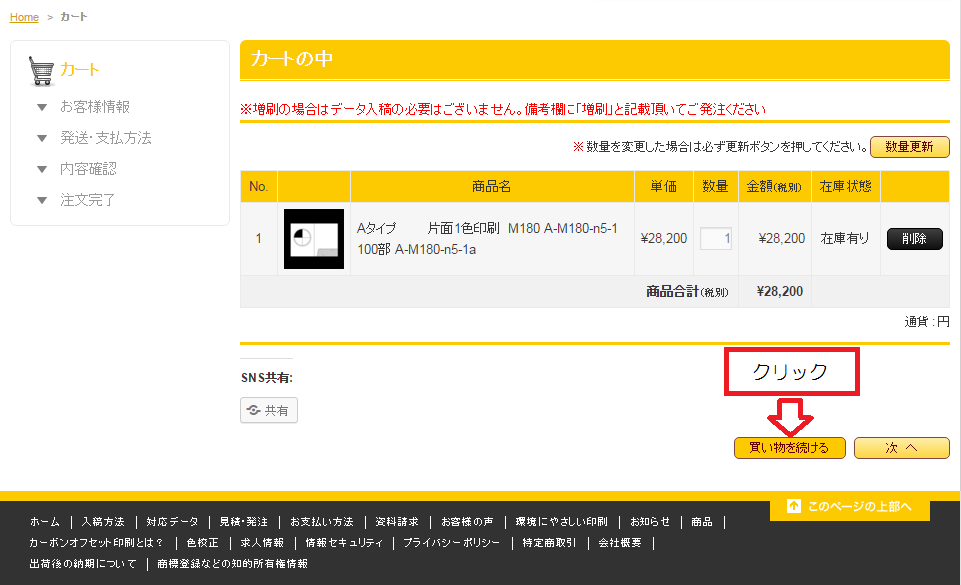
④「Aタイプ 片面1色印刷 M180K」がカートに入っていることが確認できたら,次は「マットPP加工」を追加です
「買い物を続ける」をクリック
下記画面に飛びます
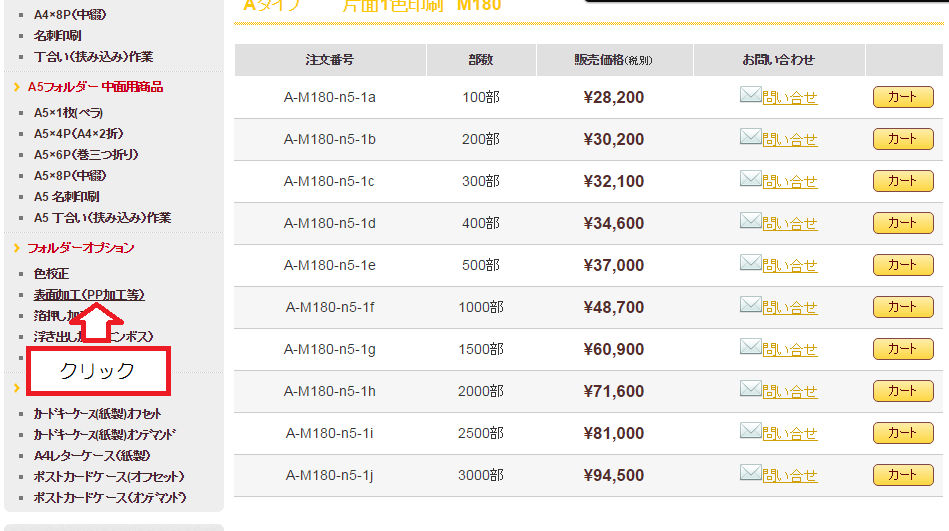
⑤画面左の「商品一覧」の「フォルダーオプション」下段の「表面加工(PP加工等)」をクリック
下記画面に飛びます
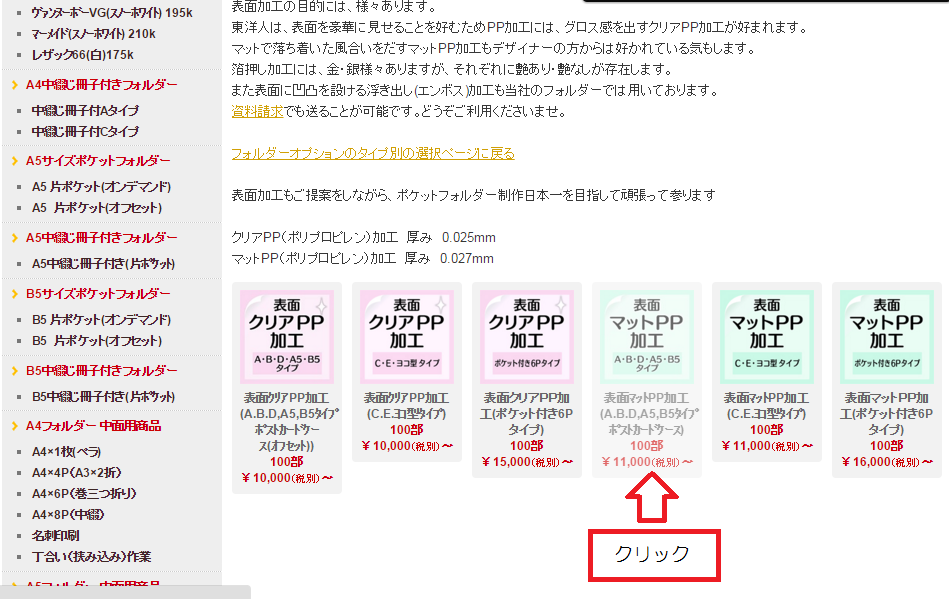
⑥「表面マットPP加工(A,B,D,A5,B5タイプ、ポストカードケース)」をクリック
※Cタイプ,Eタイプ,ヨコ型タイプへの加工の場合は画面右のボタンになります
下記画面に飛びます
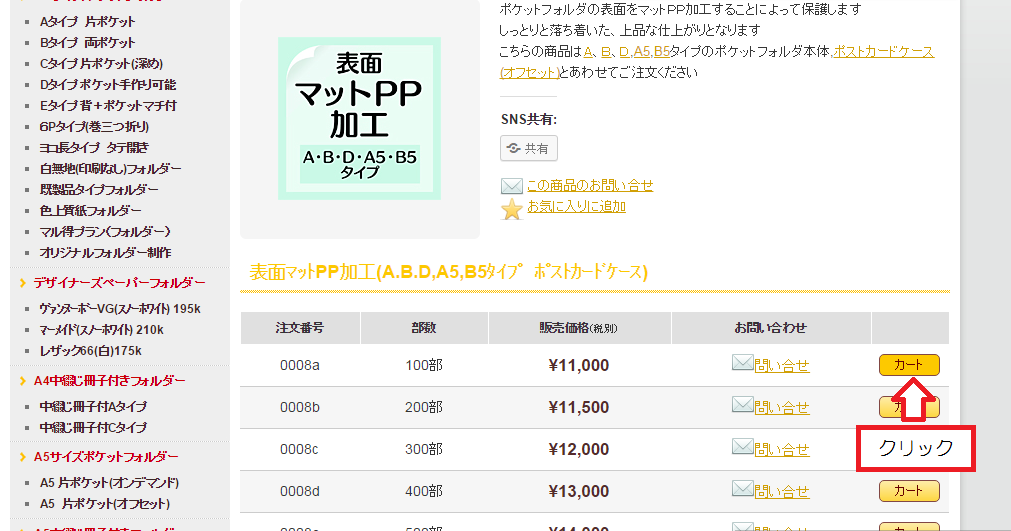
⑦今回は100部なので部数が100部の右にある「カート」ボタンをクリック
下記画面に飛びます
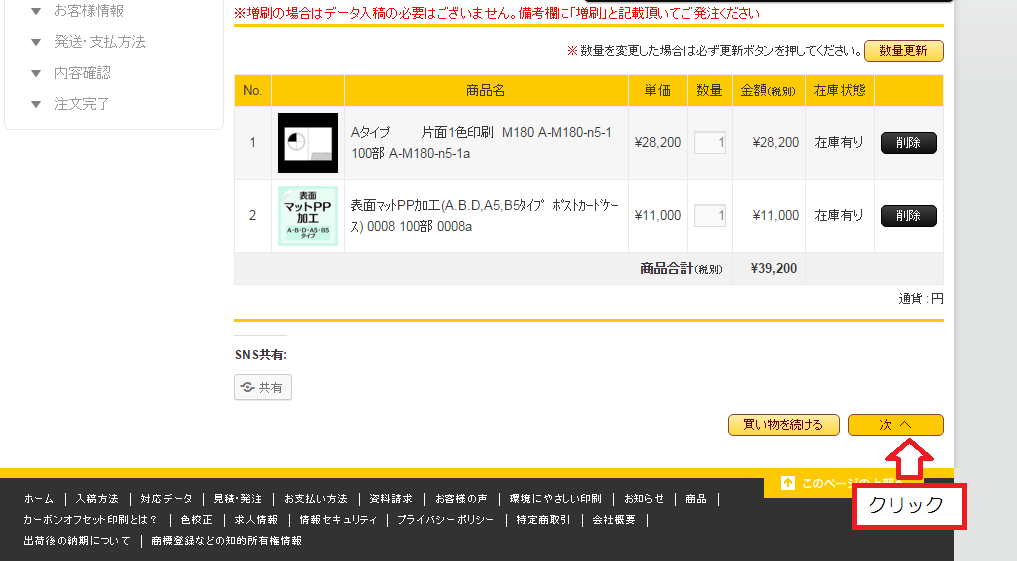
⑧「Aタイプ 片面1色印刷 M180K」と「表面マットPP加工(A,B,D,A5,B5タイプ、ポストカードケース)」がカートに入っていることが確認できたら「次へ」をクリック
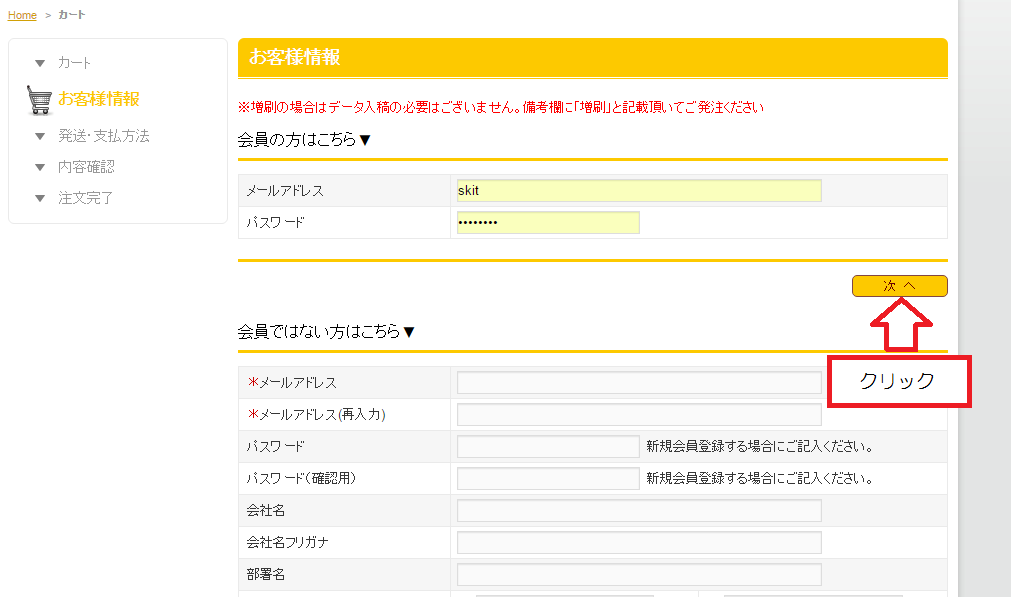
⑨会員のお客様は「メールアドレス」「パスワード」を入力していただき「次へ」をクリック
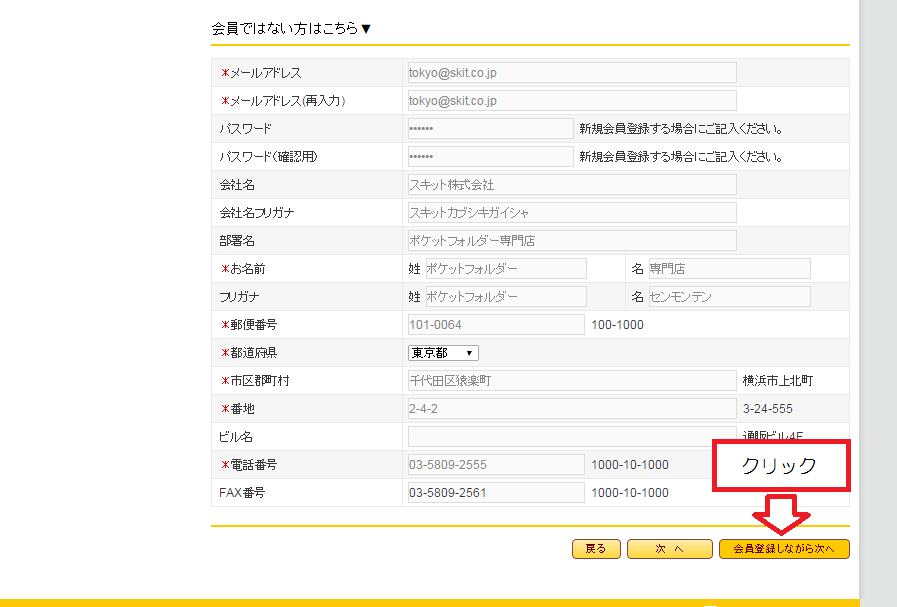
⑨初めてポケットフォルダー専門店をご利用のお客様はお客様情報を入力されてから「次へ」をクリック
※この入力情報がお見積もり書の宛名になります
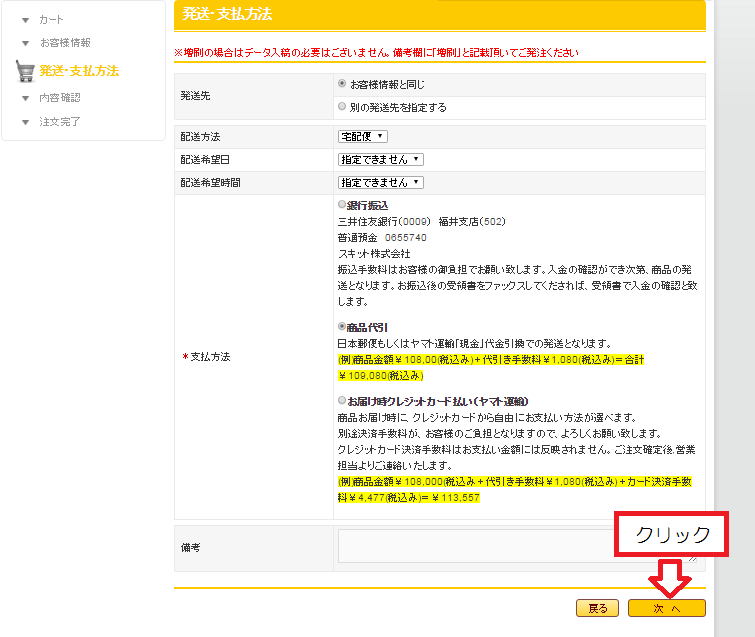
⑩「発送先」「支払い方法」を選択いただいたら「次へ」をクリック
下記のページに飛びます
※お届け時クレジットカード払いをご希望のお客様は手数料がお見積もり書に反映されないので既製品フォルダーにお問い合わせください
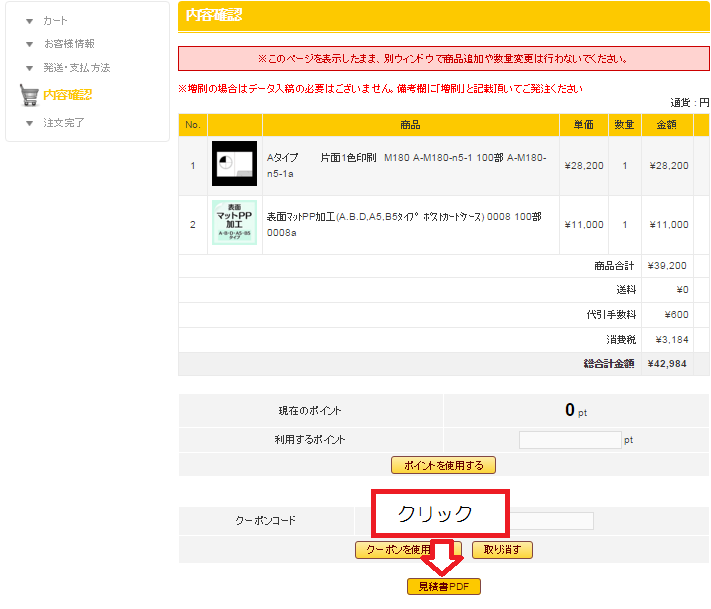
⑪「見積書PDF」をクリックしていただくと下記のお見積もり書が発行されます
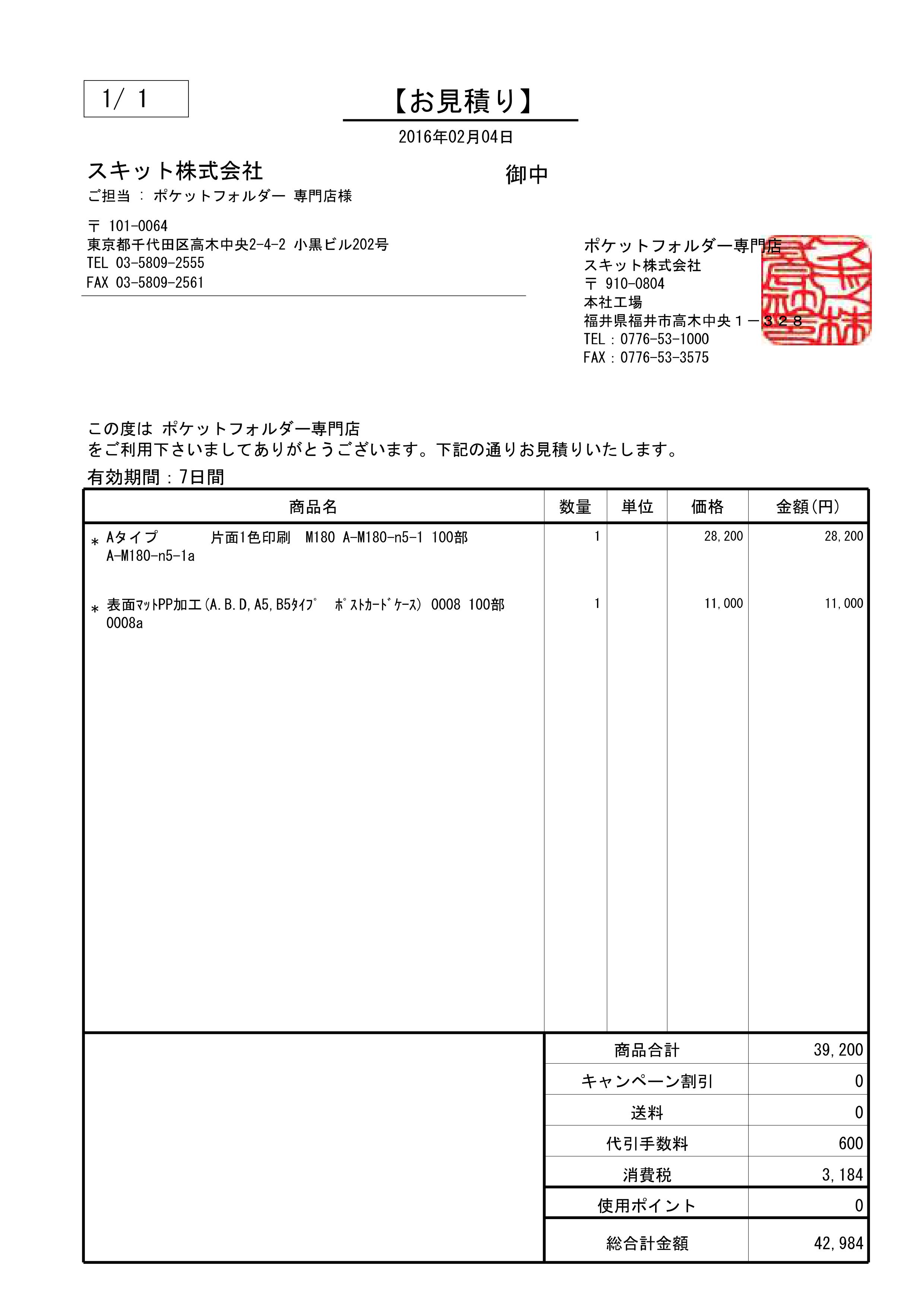
ご注文の際には是非チャレンジしてみてください!
